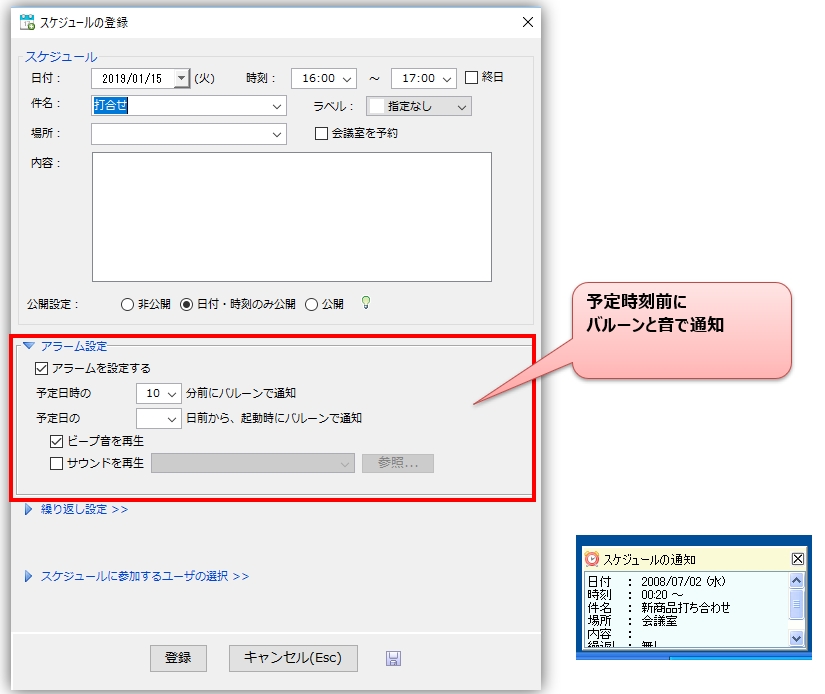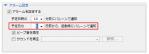目次
カレンダー
カレンダー機能では、簡単な予定等を書き込みスケジュール管理ができます。
|
カレンダー

|
スケジュール予約

|
スケジュールの登録
カレンダー画面で予定を入れたい日をダブルクリック(または日付をクリック)すると、詳細を入力する「スケジュール登録画面」が表示されます。
予定時間前にバルーンで通知
スケジュール登録画面にて、アラーム設定を行うと、指定時間前にバルーンと音で通知する事ができます。
また、日にち単位で通知を設定すると起動のタイミングでもアラームが通知されます。
スケジュールの繰り返し登録
定期的なスケジュールを作成する場合は、スケジュールの繰り返し登録機能が利用できます。
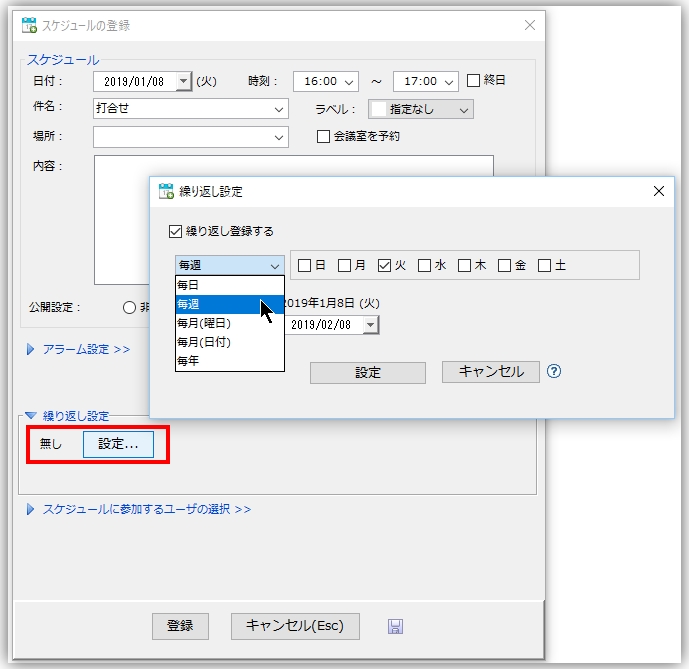
繰り返し登録機能では、繰り返しの条件として以下の設定を行えます。
-
毎日
同じスケジュールを毎日繰り返し期限まで登録します。 -
毎週
同じスケジュールを毎週繰り返し期限まで登録します。曜日はチェックボックスで複数指定可。 -
毎月(曜日)
同じスケジュールを毎月指定の曜日で、繰り返し期限まで登録します。曜日、月の何番目の週(第一週から最終週)かは繰り返し登録を行う日を元に指定されます。 -
毎月(日付)
同じスケジュールを毎月指定の日付で、繰り返し期限まで登録します。日付は繰り返し登録を行う日が指定されます。
繰り返しの期間は、最初にスケジュールの繰り返し登録を行った日付が開始日となり、繰り返し期限で設定した日付が終了日となります。
繰り返し登録されたスケジュールの修正・削除
繰り返し登録されたスケジュールを修正・削除すると、同一期間内の同じスケジュール全てに対し修正・削除が行われます。
次の通り「繰り返し期間全て」のチェックを外すと、対象スケジュ-ルの繰り返し設定が解除され、期間内の同じスケジュールとは別に管理されます。
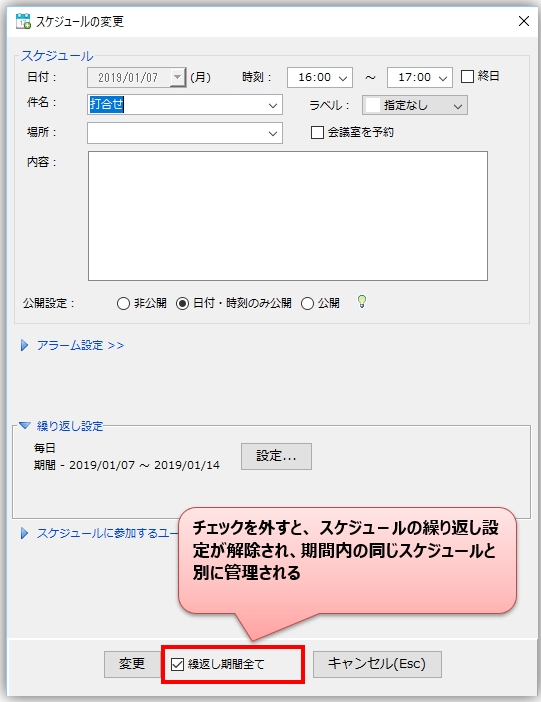
カレンダー一覧表示
カレンダー左上のメニューから「一覧で表示」をクリックする事で対象月の全スケジュールを一覧表示できます。
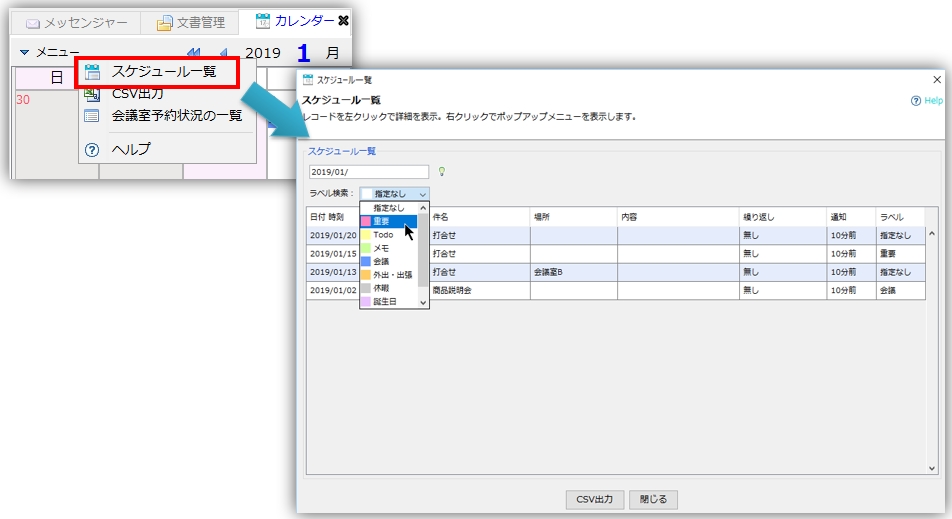
- 一覧表示された任意のレコードを選択し右クリックポップアップメニューから、各スケジュールに対して個別に修正/削除の処理を行う事ができます。
-
カレンダー一覧左上の検索テキストボックスに任意の日付(yyyy/MM/dd)、キーワードなどを入力してスケジュールを検索する事ができます。
検索結果は「CSV保存」ボタンをクリックする事でCSVファイルとしてエクスポートすることができます。
便利な使い方
メッセージから素早くスケジュールを追加
メッセージペインの「その他」アイコン、またはメッセージの任意の選択範囲からスケジュールを追加する事が可能です。

件名毎に初期値をテンプレートとして保存
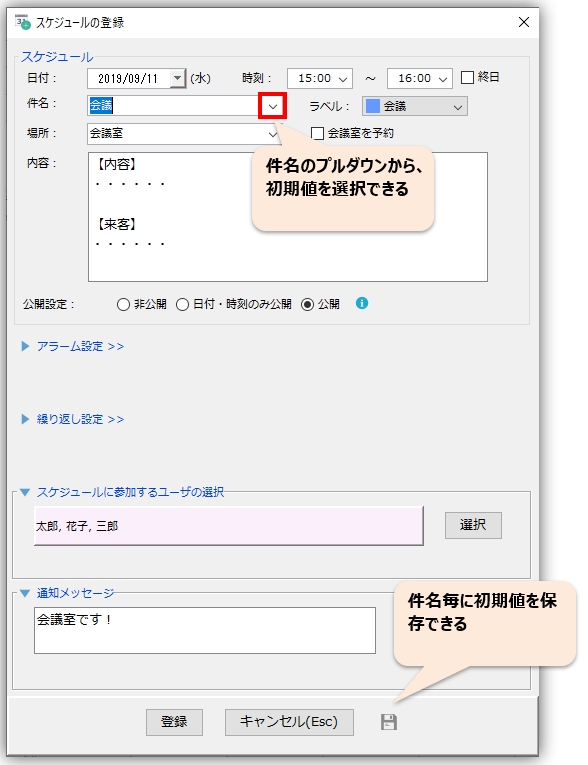
ラベルを設定し一覧で効率よく検索
素早く追加したスケジュールに「重要」、「メモ」、「Todo」などのラベルを設定し、スケジュールの区分毎に色分けする事が可能です。またスケジュール一覧画面でラベルで効率よく検索する事もできます。

トレイメニュー、またはホットキーから素早くカレンダーを表示

既存のスケジュールをコピーして新しいスケジュールを登録

公開スケジュール閲覧と、スケジュール共有
グループ内のユーザの公開スケジュールを閲覧したり、スケジュールを共有する場合は、「スケジュール共有」を参照してください。